Puteți desena forme în Office utilizând instrumentele Formă liberă și Mâzgăleală.
Puteți particulariza aspectul unei forme standard utilizând puncte de editare.
Notă: Pentru informații despre conectarea formelor cu linii, consultați Desenarea sau ștergerea unei linii sau a unui conector.
Desenarea unei forme libere
-
Pe fila Inserare, în grupul Ilustrații, faceți clic pe Forme.

-
Sub Linii, alegeți una dintre următoarele variante:
-
Pentru a desena o formă care are atât segmente curbe, cât și segmente drepte, faceți clic pe Formă liberă

-
Pentru a desena o formă care arată ca și cum ar fi fost desenată cu un stilou de mână sau pentru a crea curbe netede, faceți clic pe Mâzgăleală

-
-
Faceți clic oriunde în document, apoi glisați pentru a desena.
Pentru a desena un segment drept cu instrumentul Formă liberă, faceți clic pe o locație, mutați indicatorul în altă locație, apoi faceți clic din nou; pentru a desena un segment curbat, mențineți apăsat butonul mouse-ului în timp ce glisați pentru a desena.
-
Pentru a termina de desenat forma, alegeți una dintre următoarele variante:
-
Pentru a lăsa forma deschisă, faceți dublu clic în orice moment.
-
Pentru a închide forma, faceți clic lângă punctul său de pornire.
-
Editarea punctelor într-o formă
Puteți edita punctele majorității formelor. De exemplu, editați puncte atunci când trebuie să apleacăți un triunghi la dreapta.
-
Selectați forma pe care doriți să o editați.
-
Pe fila Format formă (sau Format), faceți clic pe Editare formă

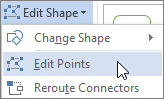
-
Glisați unul dintre vârfurile care conturează forma. Un vârf este punctul, indicat printr-un punct negru, unde o curbă se termină sau punctul în care două segmente de linie se întâlnesc într-o formă liberă.
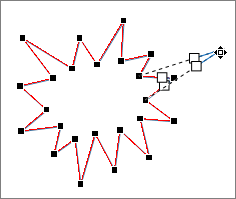
Lucrul cu punctele de editare
-
Pentru a adăuga un punct, faceți clic pe conturul formei în timp ce apăsați Ctrl.
-
Pentru a șterge un punct, faceți clic pe punct în timp ce apăsați Ctrl.
-
Pentru ca punctul să fie tratat ca un punct neted, apăsați Shift în timp ce glisați oricare dintre ghidajele atașate la punct. După ce opriți glisarea, punctul va fi modificat într-un punct neted. Un punct neted unește două segmente de linie de lungime egală.
-
Pentru ca punctul să fie tratat ca un punct drept, apăsați Ctrl în timp ce glisați oricare dintre ghidajele atașate la punct. După ce opriți glisarea punctului va fi modificat la un punct drept. Un punct drept unește două segmente de linie de lungimi diferite.
-
Pentru ca punctul să fie tratat ca punct de colț, apăsați Alt în timp ce glisați oricare dintre ghidajele atașate la punct. După ce opriți glisarea punctului va fi transformat într-un punct din colț. Un punct de colț unește două segmente de linie cu un segment mergând în altă direcție.
-
Pentru a anula modificarea segmentelor de linie și punct, apăsați Esc înainte de a elibera butonul mouse-ului.
-
Pentru a deschide modul Editare puncte cu comenzile rapide de la tastatură, selectați forma, apoi apăsați Alt + JD, E, E.
Ștergerea formelor
-
Faceți clic pe forma pe care doriți să o ștergeți, apoi apăsați Delete.
Dacă doriți să ștergeți mai multe forme, selectați prima formă, apăsați și țineți apăsată tasta Ctrl în timp ce selectați celelalte forme, apoi apăsați delete.










